Comment supprimer l'auteur et les dernières informations modifiées dans Microsoft Word
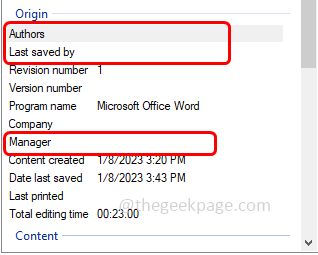
- 2632
- 503
- Maëlle Perez
Le document Microsoft Word a des métadonnées lorsqu'il est enregistré. Ces détails sont destinés à l'identification sur le document comme quand a-t-il été créé, qui est l'auteur, la date modifiée, etc. Il a également d'autres informations comme le nombre de personnages, le nombre de mots, le nombre de paragraphes et bien d'autres. Dans le cas où vous voudrez supprimer l'auteur ou la dernière information modifiée ou toute autre information afin que ces valeurs soient inconnues à d'autres, il existe un moyen. Dans cet article, voyons comment supprimer l'auteur et les dernières informations modifiées pour un document.
Supprimer l'auteur et les dernières informations modifiées dans Microsoft Word Document
Étape 1 - Aller à l'emplacement où vous avez sauvé le Document Microsoft qui a besoin d'un changement pour les dernières informations modifiées
Étape 2 - Clic-droit sur le document et à partir de la liste apparue, cliquez sur le propriétés
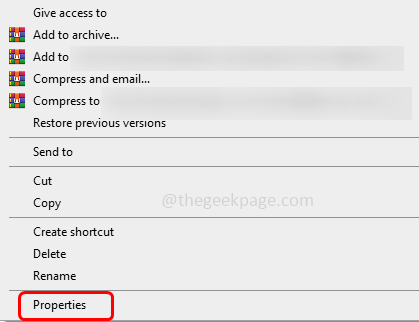
Étape 3 - Dans la fenêtre ouverte, allez au détails languette
Étape 4 - En bas, cliquez sur supprimer les propriétés et les informations personnelles
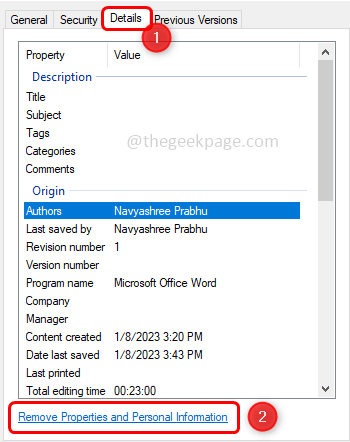
Étape 5 - Sélectionnez l'option Retirez les propriétés suivantes De ce fichier en cliquant sur le bouton radio à côté
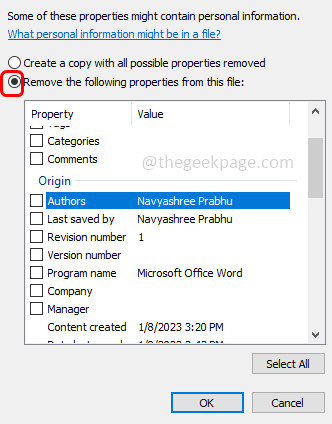
Étape 6 - Maintenant sous la section d'origine sélectionner auteurs, Dernière enregistré par, directeur En cliquant sur la case à côté d'eux (une marque de tick doit être présente)
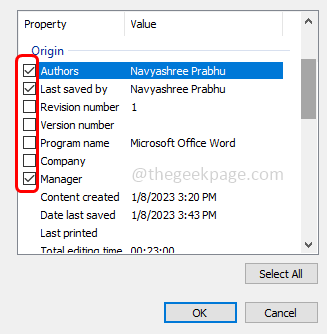
Étape 7 - Cliquer sur d'accord
Note: Si vous souhaitez également supprimer les informations des autres champs, vous pouvez également sélectionner et cocher la marque du champ requis
Étape 8 - Une fois que vous avez cliqué sur OK, vous pouvez observer que les valeurs des champs sélectionnés sont supprimées.
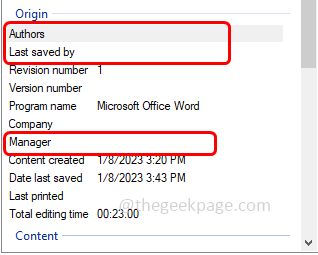
En vrac supprimer l'auteur et les dernières informations modifiées dans Microsoft Word Document
Étape 1 - Mettez tous les documents de mots qui ont besoin de l'auteur et des dernières informations modifiées pour être supprimées dans un dossier
Étape 2 - Ouvrez le dossier et Sélectionnez les documents immediatement. Faites-le appuyer sur Ctrl + a Clés ensemble
Étape 3 - Clic-droit sur les documents sélectionnés et dans la liste apparue, cliquez sur le propriétés
Étape 4 - Suivez les mêmes étapes mentionnées dans la méthode ci-dessus [ Étape 3 à l'étape 7 ] Et c'est fait.
C'est ça! N'est-ce pas simple et simple? J'espère que les informations fournies ci-dessus sont utiles et faciles à comprendre. Merci pour la lecture!!
- « Code d'erreur valorant Val 5 Le jeu a perdu la correction du problème de connexion
- Le microphone ne fonctionne pas pour l'application Messenger sur iPhone [résolu] »

